- {{item.name}}
如何组态并使能 WinCC OPC 通道的追踪?





- 0
- 1004
- 965
描述
WinCC 以 OPC DA 通道的形式提供了 OPC 数据访问的客户端,通过该通道可以建立与 OPC DA 服务器的连接。在这种情况下,如果该功能不正常或建立的 OPC 连接无法正常工作,可以记录 WinCC OPC 客户端与 OPC DA 服务器之间连接的事件追踪。
详 细的描述可参考 WinCC 信息系统,关键字““OPC”通道的诊断”。
使用“通道诊断”工具来使能并组态 OPC DA 通道追踪。
这 个工具可以通过开始菜单 > 所有程序 > Siemens Automation > SIMATIC > WinCC > Tools > Channel Diagnosis 找到。 通常所有追踪输出的数据都需要用于诊断。也可增加数据的采集周期及文件的大小。
以下的说 明给出了当需要记录 OPC 通信追踪时推荐的配置方式。
说明
组态并使能 OPC 通道追踪
要 求:已打开“ WinCC Channel Diagnosis ”工具并已启动配置了 OPC 连接的 WinCC 运行系统。
- 打开"Configuration" 选项单。
- 在对话框的左上方通过下拉菜单选择需要的连接类型(此处: OPC )。
- 选择所有标记(包括“User Flags”)尽可能多的在追踪时收集数据。
- 在对话框右侧区域选择“TraceFile > Enable:”。这将允许操作“TraceFile max.Files:”,“max Size:”及“Overwrite:”。
- 最大文件大小默认值为 1400000 字节(1.4 MB)。建议将该值增加到 10 MB 。因此在该域中应该输入 10000000 。
- 根据需要的采集周期设置文件数(TraceFile > max Files:)(详细信息可参考以下章节:“Changing the file size and number according to the application”)。
- 使能可覆盖旧的追踪条目(TraceFile > Overwrite:)。该设置为可选项。选择了使能,条目将会连续的写入 到追踪文件中。那么旧的追踪文件或条目将会被新的条目所覆盖。
- 通过“Save”按钮应用设置。
如果后期希望更改该设置,先临时取消追踪记录(“使能”功能),然后修改设置后重新使能。追踪文件存储在WinCC 的安装路径 <wincc>\diagnose 。 创建的文件名基于对话框右上方输入域“Output Filename:”中的输入值,且文件扩展名为“.TRC”。

图 01
图 01 显示了组态 10 个文件每个大小为 10 MB 的设置。 在“max Size:”中的最后一个 0 不可见是由于该输入域的大小导致的。
根据应用更改文件大小及数量
如 果需要在追踪记录中采集预定义时间周期内的数据,建议按以下过程配置。
首先按照建议 5 (10 MB)中设置追踪记录。做一次 WinCC 运行系统不中断的记录。当追踪文件达到最大尺寸(第二个追踪文件将被创建),通过适合的文本编辑器(例如记事本)来打开该文件并通过计算最后记录及最早记录的时间差来检查采集数 据的区间段。这将可以作为最小条目“max. Files:”的指导值(参考 6 )来区分时间周期。
样例
- 追踪文件的采集周期:18 分钟
- 需要的时间段: 2 小时(= 120 分钟)
- “max Files:”设置的最小值 = 120 / 18 = 6
不可能给出一个完全适用的建议值,由于追踪文件中的采集周期会根据 OPC 通信的发生以及所使用的结构数不同。
根据经验需要以下信息使得后期的分析更为简单。
- 什么时候(不期望的)行为需要注意?
在这种情况 下,事件(意外的变量值或状态)发生的时间也是与变量名相关的
例 1: 当画面打开, IO 域关联的一个 OPC 变量显示一个不确定值或实际值需要很长时间才得以显示。
例 2: 虽然 WinCC 与 OPC DA 服务器的连接已经正常工作,变量却显示无效值或不正常
- 哪一个 OPC 对象/变量 受影响?
首先,这里所提及的是 OPC 对象名。确认这些 OPC 服务器的对象名能够在 WinCC 变量管理器中区别于变量名。实际的 OPC 对象名可以在 WinCC 变量的地址对话框中的对象名域找到。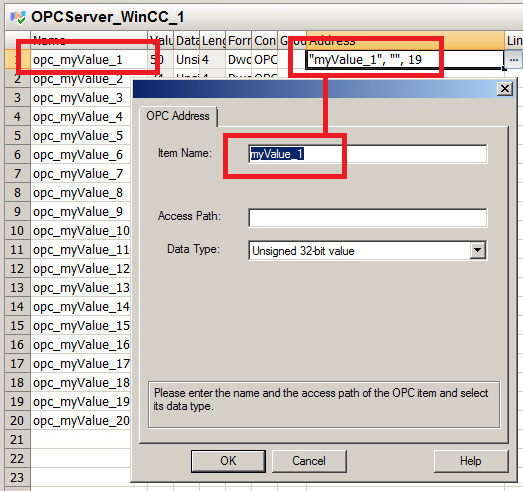
图 02
在 WinCC 变量管理器中一个 OPC 连接的变量在某种情况下会有不同的名称(参考图 02)。
- 在哪个时间段的行为需要被研究?
这 些信息非常重要,如果特殊的行为(不期望的)零星的发生,尤其是发生的时间无法确定时。
为了分析这种情况追踪记录覆盖的时间段包 含变量的状态由“期望的”转为“不期望的”情况就更为重要。只有通过这种方法才能在之后的诊断中看到什么导致了值或状态的改变来进行分析。
为了提高可用性,实际记录的时间段建议按照以下章节的描述来配置:“不可预知时间段的追踪记录”。
样例:现在又一 个 OPC 变量的值不再更新或变量状态变为非预期的状态。
不可预知时间段的追踪记录
可 能问题零星的发生在不可预知的时间段内,因此无法预测一个“max.Files:”及“max. Entries:”的最小组态。在这种情况下,建议按以下设置。
- 应该设置“max.Files:”及“max. Entries:”来保证最长可能的时间段被覆盖。只需要考虑可用硬盘空间来选择输入值。
- 应该总是使能“Overwrite”选项来避免当达到指定限值后追踪记录被终止。
- 如果关心 OPC DA 通道与 OPC DA 服务器建立的连接,应该在 WinCC 运行系统(重)启动之前配置追踪。一旦 OPC 通道连接建立,需要创建临时 TRC 文件备份,因为在连续的过程中会被覆盖。
- 评论
- 收藏 收藏
- 点赞 点赞
- 纠错 纠错
 关联文档
关联文档
- 如何使用指令“D_ACT_DP”激活并使能DP从站和IO设备?
- 如何查看并使用FM458-1DP的S7通讯资源
- 在 S7-1200 上创建并使用用户自定义 web 页面
- 如何组态一个OS单用户项目为OPC UA 服务器?
- CUVC模拟量输入输出通道的标定
- 如何组态一个跳转可以从 WinCC 运行界面跳转到 STEP 7 中一个明确的 LAD/FBD/STL 网络
- 如何组态PLC块中的结构变量,使其连接能在OS 系统 (WinCC) 中使用?
- WinCC V7 中如何组态面板( Faceplate )
- 如何组态WinCC 开机自动启动
- 如何组态WinCC flexible Runtime (PC 或操作面板)和 SIMATIC S7-300 / S7-400 之间的工业以太网连接?
 看过该文档的用户还看过哪些文档
看过该文档的用户还看过哪些文档













 西门子官方商城
西门子官方商城

















{{item.nickName}}